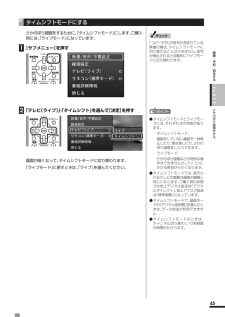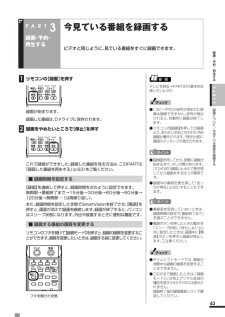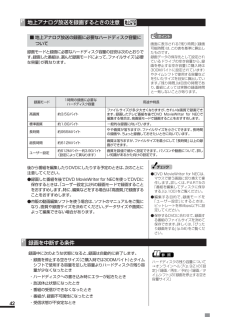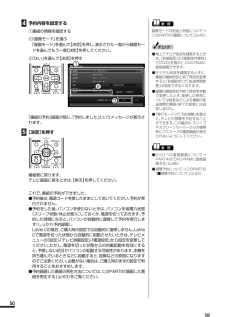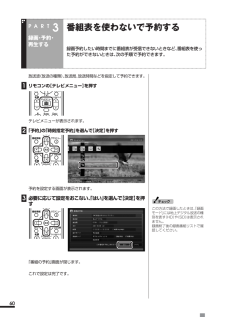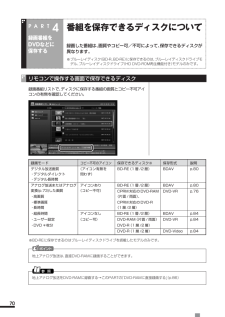Q&A
取扱説明書・マニュアル (文書検索対応分のみ)
"録画モード"1 件の検索結果
"録画モード"12 件の検索結果
全般
質問者が納得私は富士通ですのでDigitalTVBoxといゅう視聴、録画ソフトを使っています。DVDへ書き込む場合はムーヴ(移動)HDDから消し去る方法をとっています。しかし、いったんDVDへ書き込んだら最後、再びHDDに戻しても再生出来ません。また、書き込みに失敗したら二度と録画ファイルは元に戻らないのです。どうしてもHDDに残したい場合はダビングといゅう方法もありますが他のパソコンでは再生出来ないのです。また、この方法は例え3分の録画番組でも1枚のDVDにそれ以上書き込めません。その点、ムーヴの場合はディスク容量い...
6212日前view70
テレビを見るための準備17PART1■ リモコンのフタを開いた所主音声/副音声を切り換えます(p.23)。 リモコンのボタンは、モデルによって一部異なります。 押すたびに、録画モードが変更されます(p.43)。 画面の表示方法を変更します。 データ放送の視聴に利用します(p.27)。 こんな準備が必要です■ こんな使い方もあります全画面でタイムシフトまたは録画番組の再生をおこなっている場合は、リモコンで次の操作が可能です。【矢印】の左ボタン:巻き戻し【矢印】の右ボタン:早送り【決定】:一時停止/再生(押すごとに一時停止と再生が切り換わります)
録画・予約・再生する41PART3録画について●ほかのソフトでは再生できないこのパソコンで録画したデジタル放送の番組は、このパソコンのSmartVisionでのみ再生できます。 ほかの動画再生ソフトでは再生できません。ただし、BD-RE(ブルーレイディスクドライブモデル、ブルーレイディスクドライブ(HD DVD-ROM再生機能付き) モデルのみ)またはCPRM対応DVD-RAM/DVD-Rに保存することで、 対応したソフトやプレーヤで再生できます。CPRM対応DVD-RAM/DVD-Rに保存する場合は、事前にアナログ変換の必要があります。●録画したデータはコピーできないデジタル放送画質で録画した番組やコピーワンスの番組の録画データは、コピーできません。■ 地上デジタル放送の録画に必要な ハードディスク容量について地上デジタル放送を録画するとき、録画モードや番組の種類によって録画に必要なハードディスクの容量が異なります。 録画に必要なハードディスク容量の目安は次のとおりです。●デジタルダイレクトモードに関するご注意データ放送は録画時点のものです。内容によっては再生時には利用できない場合があります(天気予報など...
録画・予約・再生する45PART3タイムシフトモードにするさかのぼり録画をするために、「タイムシフトモード」にします。ご購入時には、「ライブモード」になっています。■1【サブメニュー】を押す■2「テレビ(ライブ)」-「タイムシフト」を選んで【決定】を押す画面が暗くなって、タイムシフトモードに切り換わります。「ライブモード」に戻すときは、「ライブ」を選んでください。チェック 「コピー不可」の信号が含まれている映像の場合、タイムシフトモードに切り換えることはできません。信号が検出されると自動的にライブモードに切り換わります。さかのぼり録画をするポイント ●タイムシフトモードとライブモードには、それぞれ次の特長があります。・ タイムシフトモード :録画をしていない番組を一時停止したり、巻き戻したり、さかのぼり録画をしたりできます。・ライブモード:さかのぼり録画などの特別な操作はできませんが、パソコンにかかる負担が小さくなります。●タイムシフトモードでは、表示されるテレビの画質は録画の画質と同じになります。ご購入時の状態では地上デジタル放送は「デジタルダイレクト」、地上アナログ放送は「標準画質」になっています。●タイ...
録画・予約・再生する43PART3■1リモコンの【録画】を押す録画が始まります。録画した番組は、Dドライブに保存されます。■2録画をやめたいところで【停止】を押すこれで録画ができました。録画した番組を見る方法は、このPARTの「録画した番組を再生する」(p.63)をご覧ください。■ 録画時間を設定する【録画】を連続して押すと、録画時間を次のように設定できます。無期限→番組終了まで→15分後→30分後→60分後→90分後→120分後→無期限・(以降繰り返し)。また、録画時間を設定した状態でSmartVisionを終了させ、 【電源】を押すと、画面が消えて録画を継続します。録画が終了すると、パソコンはスリープ状態になります。外出や就寝するときに便利な機能です。■ 録画する番組の画質を変更するリモコンのフタを開けて【録画モード】を押すと、録画の画質を変更することができます。画質を変更したいときは、録画する前に変更してください。フタを開けた状態参 照 テレビを見る→PART2の「基本的な使い方」(p.20)チェック ●「コピー不可」の信号が含まれた映像は録画できません。信号が検出されると、自動的に録画は終了します。...
42参 照 ハードディスクの残り容量について→オンラインヘルプ(p.92)の「設定」-「録画/再生/予約」-「録画/タイムシフト」の「録画を停止する空き容量サイズ」録画を中断する条件録画中に次のような状態になると、録画は自動的に終了します。・録画を停止する空きサイズ(ご購入時では300Mバイト)とタイムシフトで使用する容量を足した容量よりハードディスクの残り容量が少なくなったとき・ハードディスクへの書き込み時にエラーが起きたとき・放送休止状態になったとき・番組の受信ができなくなったとき・番組が、録画不可属性になったとき・受信状態が不安定なとき後から番組を編集したりDVDにしたりする予定のときは、 次のことに注意してください。●録画した番組を後でDVD MovieWriter for NECを使ってDVDに保存するときは、「ユーザー設定」以外の録画モードで録画することをおすすめします。特に、編集などをする場合は「高画質」で録画することをおすすめします。●市販の動画編集ソフトを使う場合は、ソフトのマニュアルをご覧になり、画質や録画サイズを決めてください。データサイズや画質によって編集できない場合があります。地上...
50■4予約内容を設定する①番組の情報を確認する②「録画モード」を選ぶ「録画モード」を選んで【決定】を押し、表示された一覧から録画モードを選んでもう一度【決定】を押してください。③「はい」を選んで【決定】を押す「番組の予約」画面が閉じ、「予約しました」というメッセージが表示されます。■5【決定】を押す番組表に戻ります。テレビ画面に戻るときは、【戻る】を押してください。これで、番組の予約ができました。●予約後は、電源コードを差したままにしておいてください。予約が実行されません。●予約をした後、パソコンを使わないときは、パソコンを省電力状態(スリープ状態/休止状態)にしておくか、電源を切っておきます。予約した時間になると、パソコンが自動的に復帰して予約を実行します(しっかり予約録画)。LaVie Cの場合、ご購入時の設定では自動的に復帰しません。LaVieCで電源を切った状態から自動的に起動させたいときは、 テレビメニューの「設定」-「テレビ詳細設定」-「電源設定」から設定を変更してください。ただし、電源を切った状態からの自動起動を有効にすると、予期しない状況でパソコンが起動する可能性があります。本機を持ち運んで...
56■ ぴったり録画をするぴったり録画は、おてがる予約や、おまかせ録画で利用できます。それぞれの設定画面で、ぴったり録画用の「録画モード(画質)」を選んでください。●おてがる予約の場合参 照 ●おてがる予約について→このPARTの「おてがる予約をする(番組表で予約する)」(p.48)●おまかせ録画について→PART5の「おまかせ録画をする」(p.93)チェック デジタル放送で「ぴったり録画」を利用することはできません。ぴったり録画をする「DVD1枚に収まるように録画したい」 というときは、「ぴったり録画」が便利です。■ ぴったり録画って何?DVDに直接録画するときに、 録画した番組がDVDに収まらないサイズでは困ってしまいます。ほかにも、「ドラマを3話まとめて1枚のDVDに保存したい」など、録画する番組のファイルサイズを決めて録画したいときは、ぴったり録画を使います。ぴったり録画では、「DVD1枚分」「DVD1/2枚分」「DVD1/3枚分」などから容量を選んで録画できます。また、「ユーザープロファイル」として、お好みの容量を登録することもできます。チェック ●ぴったり録画で録画した番組は、指定したファイルサ...
60放送波(放送の種類)、放送局、放送時間などを指定して予約できます。■1リモコンの【テレビメニュー】を押すテレビメニューが表示されます。■2「予約」の「時刻指定予約」を選んで【決定】を押す予約を設定する画面が表示されます。■3必要に応じて設定をおこない、「はい」を選んで【決定】を押す「番組の予約」画面が閉じます。これで設定は完了です。PART3録画・予約・再生する番組表を使わないで予約する録画予約したい時間までに番組表が受信できないときなど、番組表を使った予約ができないときは、次の手順で予約できます。チェック この方法で録画したときは、「録画モード」には地上デジタル放送の種別を表す(HD)や(SD)は表示されません。録画終了後の録画番組リストで確認してください。
70PART4録画番組をDVDなどに保存する番組を保存できるディスクについて録画した番組は、画質やコピー可/不可によって、保存できるディスクが異なります。※ブルーレイディスク(BD-R、BD-RE)に保存できるのは、ブルーレイディスクドライブモデル、ブルーレイディスクドライブ(HD DVD-ROM再生機能付き) モデルのみです。※BD-REに保存できるのはブルーレイディスクドライブを搭載したモデルのみです。リモコンで操作する画面で保存できるディスク録画番組リストで、ディスクに保存する番組の画質とコピー不可アイコンの有無を確認してください。ポイント 地上アナログ放送は、直接DVD-RAMに録画することができます。地上アナログ放送をDVD-RAMに録画する→このPARTの 「DVD-RAMに直接録画する」 (p.86)参 照 録画モード コピー不可のアイコン 保存できるディスク※ 保存形式 説明デジタル放送画質 (アイコン有無を BD-RE(1層/2層) BDAV p.80・デジタルダイレクト 問わず)・デジタル長時間アナログ放送またはアナログ アイコンあり BD-RE(1層/2層) BDAV p.80変換(p...
録画番組をDVDなどに保存する71PART4番組を保存できるデ スクについてマウスで操作する画面で保存できるディスク録画番組リストで、ディスクに保存する番組の画質表示を確認してください。操作については、SmartVisionのヘルプをご覧ください。録画モード 画質表示(コピーの可/不可) 保存できるディスク※ 保存形式デジタル放送画質 (画質表示によらず) BD-RE(1層/2層) BDAV・デジタルダイレクト・デジタル長時間アナログ放送またはアナログ 画質表示が斜体フォント BD-RE(1層/2層) BDAV変換(p.73)した画質 (コピー不可)CPRM対応のDVD-RAM DVD-VR・高画質 (片面/両面)、・標準画質 CPRM対応のDVD-R・長時間 (1層/2層)・超長時間画質表示が通常フォント BD-RE(1層/2層) BDAV・ユーザー設定 (コピー可) BD-R(1層/2層)・DVD*枚分 DVD-RAM(片面/両面) DVD-VRDVD-R(1層/2層)DVD±R(1層/2層) DVD-VideoDVD-RWDVD+RW DVD+VR※BD-RE、BD-Rに保存できるのはブルーレイディスク...
- 1
- 1
- 2